Fingeravtrycksautentisering på mobiltelefoner infördes 2007. Det blev emellertid inte en viktig funktion förrän 2010-talet, särskilt på iPhone 5S 2013. Samsung följdes snart av den första implementeringen av fingeravtrycksautentisering på sin Samsung. Galaxy S5, 2014.
Sedan dess har sensorens noggrannhet ökat exponentiellt, och det har också kapaciteten för Android-enheter att registrera fingeravtryck. Även om många ser det som en ytterligare säkerhetsåtgärd, är fingeravtryckstillträde mer ett sätt att låsa upp enheten snabbare och undvika att behöva skriva in en PIN-kod eller rita ett mönster.
Hur man lägger till fingeravtryck
Första gången du blir ombedd att registrera ett fingeravtryck på din mobiltelefon är den första installationen av mobiltelefonen. Alla nya, utanför telefonlådan har den här installationsguiden när du först sätter på den.

Du kan också hoppa över det om du vill avsluta med att justera inställningarna, men de flesta använder de mest bekväma fingrarna, beroende på sensorns position. Vissa telefoner har den på framsidan medan andra har sensorer på baksidan.
Hur mycket kan din telefon registrera?
De flesta smarphones och surfplattor som använder Android Marshmallow eller nyare OS-versioner måste känna igen upp till fem fingeravtryck. Alla fingeravtryck som läggs till i telefonminnet tillåts på samma åtkomstnivå som inkluderar att låsa upp telefonen, göra säkra betalningar och så vidare.
Hur man lägger till ett nytt fingeravtryck
För att lägga till ett nytt fingeravtryck på din enhet måste du navigera till låsskärmen och säkerhetsavsnittet på din enhet. Ordalydningen kan vara annorlunda eftersom det i vissa telefoner bara finns säkerhetsfliken eller fliken Säkerhet och sekretess och andra varianter om ämnet.
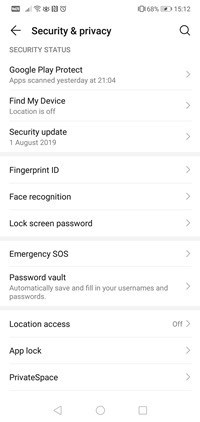
Här är hur:
- Öppna din enhet.
- Lås upp med ditt fingeravtryck, PIN eller mönster.
- Gå till Inställningar.
- Bläddra tills du hittar fliken Säkerhet.
- Klicka för att gå in och leta sedan efter fliken Fingeravtryck.
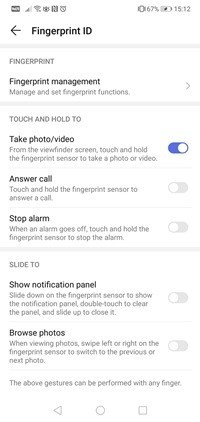
- Om du inte har aktiverat ditt fingeravtryck kommer du att frågas om ditt lösenord först.
- Skriv ditt lösenord och tryck på Nästa om du vill fortsätta.
- Klicka på Fingeravtryck 1, 2, 3 eller Lägg till fingeravtryck, beroende på hur många siffror du registrerade.
- Placera önskat nummer på sensorn när du uppmanas.
- Följ alla anvisningar (detta kan variera beroende på din telefon och operativsystem.)
Obs! Du kan få ett felmeddelande som bekräftar att fingeravtrycket inte lagts till om du väntar för länge med att sätta din siffra på sensorn. Detta kan kräva att du väntar några ögonblick innan du försöker igen.
Extra tips – Du kan också använda andra människors tryck
Uppenbarligen finns det ingen sökalgoritm på Android-enheter som kontrollerar databasen för att se vem som är listad på tryck. Det betyder att det inte finns något som hindrar dig från att ge någon annans fingeravtrycksautentisering på din enhet.
Detta kan vara mycket bekvämt för familjer, eftersom båda föräldrarna kan använda sina fingeravtryck för att låsa upp telefoner eller surfplattor för sina barn. Detta kan också vara användbart när du är upptagen, smutsig och behöver någon annan för att använda din mobiltelefon.
Observera dock att även om detta är möjligt finns det vissa tjänster och applikationer som förbjuder användning av andra fingeravtryck än enheten. Android Pay är en av dem.
Varför du alltid måste registrera mer än en siffra
Detta är ett mycket vanligt exempel när du registrerar mer än ett användbart fingeravtryck. Säg att du vill låsa upp din mobiltelefon och kolla receptet. Fingrarna på din högra hand är våta, klibbiga eller täckta av blommor. Chansen är stor att du inte kommer att kunna använda några fingrar från din högra hand för att verifiera.
Att registrera två fingeravtryck per hand ger dig fler alternativ. Dessutom, om du bränner fingret eller klipper det och packar in det, kommer du inte att kunna använda det för att ge dig själv direkt tillgång till din mobiltelefon.

Fingeravtryckssensorn har ökat men inte perfekt
Du kan försöka använda ditt fingeravtryck för att låsa upp din Android-enhet och misslyckas minst några gånger. Oavsett om det är på grund av klibbiga fingrar, dammiga sensorer eller vad det än är, används den här tekniken fortfarande av nästan alla användare på grund av dess snabba åtkomst.
Några användare har rapporterat om fall där andra använder siffror som inte är registrerade för att få åtkomst. Har det någonsin hänt dig? Låt oss veta hur bekväm eller opålitlig denna teknik är, oavsett om det är äldre eller nyare Android-enheter.
